Gigabyte GA-8PE667 ULTRA Manuel utilisateur
Vous trouverez ci-dessous de brèves informations sur GA-8PE667 Ultra/Pro. Cette carte mère prend en charge les processeurs Intel Pentium 4, propose des emplacements DIMM DDR, un slot AGP 4X et plusieurs slots PCI pour une flexibilité d'extension. Elle intègre des contrôleurs IDE et des fonctionnalités audio avancées pour une expérience utilisateur optimale.
PDF
Télécharger
Document
Carte Mère GA-8PE667 Ultra / Pro P4 Titan 667 MANUEL UTILISATEUR Carte Mère à Processeur Pentium®4 Rev. 1001 Table des Matières Liste de vérification des éléments ......................................................... 3 AVERTISSEMENT! .................................................................................. 3 Chapitre 1 Introduction ............................................................................ 4 Résumé des Caractéristiques..................................................................... 4 Français Schéma de la Carte Mère GA-PE667 Ultra / Pro ....................................... 7 Chapitre 2 Procédure d’Installation Matérielle ........................................ 8 Etape 1: Installer le Processeur (CPU) ...................................................... 9 Etape 1-1 : Installation du CPU ........................................................................... 9 Etape 1-2 :Installation du dissipateur thermique du CPU .................................... 10 Etape 2: Installer les modules de mémoire .............................................. 11 Etape 3: Installer les cartes d’extension.................................................... 12 Etape 4: Connecter les nappes, les fils du boîtier et d'alimentation ......... 14 Etape 4-1 : Présentation du Panneau Arrière d'E/S .......................................... 14 Etape 4-2 : Présentation des Connecteurs & Paramétrage des Cavaliers .......... 16 Toute correction dans ce manuel, est faite à partir de la version Anglaise. Carte Mère GA-8PE667Ultra /Pro -2- Liste de vérification des éléments ; La Carte Mère GA-8PE667 Ultra/Pro Câble USB 2 Ports x 1 ; Câble IDE x1 / Câble Lecteur Disquettes x 1 ; Câble IDE x2(**) ; Câble USB 4 Ports x 1 ; KIT SPDIF x 1(SPD-KIT)(*) ; CD de pilotes et d'utilitaires pour la carte mère ; Manuel utilisateur GA-8PE667 Ultra/Pro ; Manuel RAID (**) ; Kit combo Audio x1(**) ; Protection E/S ; Guide d'installation Rapide du PC ; Etiquette des réglages de la carte mère Les cartes mères d’ordinateur et les cartes d’extension contiennent des puces de Circuits Intégrés (IC) très délicates. Pour les protéger contre tout dommage dû à l’électricité statique, vous devez respecter certaines précautions chaque fois que vous travaillez sur votre ordinateur. 1. Débranchez votre ordinateur quand vous travaillez sur ses composants internes. 2. Utilisez un bracelet antistatique relié à la masse avant de manipuler les composants de l’ordinateur. Si vous n’en avez pas, touchez un objet à la masse avec vos deux mains, tel que le boîtier de l’alimentation. Tenez les composants par leurs bords et essayez de ne pas toucher les puces IC, les soudures ou les connecteurs, ou les autres composants. Placez les composants sur un support antistatique ou sur le sac qui accompagne les composants quand les composants sont séparés du système. Assurez-vous que l’alimentation ATX est sur la position Arrêt avant de brancher ou de retirer le 3. 4. 5. connecteur d’alimentation ATX de la carte mère. Installer la carte mère sur le châssis… Si la carte mère est équipée de trous de montage, mais qu’ils ne sont pas alignés avec les trous situés sur la base et qu’il n’y a pas de logements pour fixer les entretoises, ne vous inquiétez pas, vous pouvez toujours fixer les entretoises sur les trous de montage. Coupez simplement la partie inférieure des entretoises (l’entretoise est quelquefois difficile à couper, aussi faites attention à vos doigts et à vos mains). De cette manière vous pouvez toujours fixer la carte mère à la base sans avoir à craindre les courts-circuits. Quelquefois vous devrez peut-être utiliser les ressorts en plastique pour isoler les vis de la surface PCB de la carte mère, car les fils du circuit peuvent se trouver à proximité des trous. Faites attention, ne laissez pas les vis entrer en contact avec les pistes du circuits imprimé ou des pièces sur le PCB proches des trous de fixation, sinon cela pourrait endommager la carte ou entraîner un mauvais fonctionnement de la carte. * Pour GA-8PE667 Pro Seulement. ** Pour GA-8PE667 Ultra Seulement. -3- Introduction Français AVERTISSEMENT! Chapitre 1 Introduction Résumé des Caractéristiques Format Facteur de forme ATX 30.5cm x 24.4cm, 4 couches PCB. Carte Mère Carte Mère Série GA-8PE667: GA-8PE667 Ultra et GA-8PE667 Pro CPU Socket 478 pour processeur Intel® Micro FC-PGA2 Pentium® 4 Intel Pentium®4 533MHz/400MHz FSB Français Supporte le processeur Intel ® Pentium ® 4 (Northwood, 0.13 m) Chipset 2ème cache en fonction du CPU Chipset 845PE HÔTE/AGP/Contrôleur Mémoire Hub Contrôleur E/S ICH4 3 emplacements DIMM DDR 184 broches Supporte DIMM DDR PC2700/PC2100 DDR/PC1600 Supporte des DRAM jusqu’à 2Go (Max) Contrôle E/S Slots IDE Intégré Supporte des DIMM DDR de 2.5V seulement ITE8712 1 slot CNR (Communication and Networking Riser) (**) 1 slot AGP 4X (1.5V seulement) 6 slots PCI fonctionnant à 33Mhz & compatibles PCI 2.2 2 contrôleurs IDE sur le chipset PCI Intel ICH4 offrant les modes de fonctionnement IDE HDD/CD-ROM (IDE1, IDE2) avec PIO, Maîtrise de Bus (Ultra DMA33/ATA66/ATA100). Périphériques intégrés IDE3 et IDE4 compatibles RAID,Ultra ATA133/100(**) 1 port Lecteur de Disquette supportant 2 Lecteurs de Disquette à 360K, 720K,1.2M, 1.44M et 2.88M octets. 1 port Parallèle supportant le mode Normal/EPP/ECP 2 ports Série (COMA & COMB) Supporte USB 2.0/1.1 (6 x USB 2.0/1.1 par ICH4,2 ports arrières, 4 ports par câble) (4 x USB 2.0/1.1 par NEC D720100AS1 par câble**) 1 connecteur IrDA pour IR/CIR 1 connecteur Audio Avant suite...... * Pour GA-8PE667 Pro Seulement. ** Pour GA-8PE667 Ultra Seulement. Carte Mère GA-8PE667Ultra /Pro -4- Surveillance Matérielle Détection de la vitesse de rotation du ventilateur de CPU/Alimentation/ Système y y Alerte en cas de panne des ventilateurs pour CPU/Alimentation/Système Alerte en cas de surchauffe du CPU y y Détection du voltage Système CODEC Realtek ALC650 y y Ligne de Sortie / 2 haut-parleurs avant Ligne d’Entrée / 2 haut-parleurs arrière(par commutateur s/w) y y Entrée Mic / médium& sous-basses(par commutateur s/w) Sortie SPDIF / Entrée SPDIF y y Entrée CD / Entrée AUX / Port jeux Promise PDC20276 Interne y Supporte l’entrelacement de données (RAID 0) ou mise en miroir (RAID 1) y y Supporte le fonctionnement de contrôleur IDE ATA133 double concurrent Supporte le mode ATAPI pour CD ROM, DVD ROM, etc. y y Supporte le exploitation de maîtrise de bus IDE Supporte le commutateur de mode ATA133/RAID par BIOS y y Mise en miroir supportant la reconstruction d’arrière plan automatique Intègre la translation de 13 lecteurs d’Interruption LBA et Etendue dans le LAN intégré y BIOS interne de contrôleur Intel Kinnereth-R LAN PHY USB 2.0 intégré y y Chipset NEC D720100AS1 ** Chipset ICH4 Intégré MS(**),SD(**) intégré y Chipset E/S Winbond SMART (Memory Stick** , Secure Digital ** et Smart Card Reader SCR) Connecteur PS/2 BIOS y y Interface de Clavier PS/2 et interface de Souris PS/2 BIOS AWARD avec license, 4M bit x 2 FWH (**) y y BIOS AWARD avec license, 3M bit x 2 FWH (*) Supporte Dual BIOS y y Supporte Multi Langue Supporte Face Wizard y Supporte Q-Flash Son Intégré RAID intégré(**) suite...... * Pour GA-8PE667 Pro Seulement.** Pour GA-8PEX667 Ultra Seulement. -5- Introduction Français y Caractéristiques Supplémentaires Activation du Clavier PS/2 par mot de passe Activation de Souris PS/2 Réveil par Modem externe STR (Suspension sur RAM) Eveil par Appel Réseau (WOL) Récupération CA Protection contre les surtensions par Poly Fusible pour clavier Eveil Clavier/Souris USB de S3 Supporte @BIOS Supporte EasyTune 4 Français Overclocking Augmentation de la tension par le BIOS (DDR/AGP/CPU) Augmentation de la fréquence par le BIOS(DDR/AGP/CPU/PCI) Veuillez paramétrer la fréquence hôte du CPU en fonction des spécifications de votre processeur. Nous ne vous conseillons pas de paramétrer la fréquence du bus système audelà des spécifications du CPU car ces fréquences de bus spécifiques ne sont pas les spécifications standards pour le CPU, chipset et la plupart des périphériques. Le fait que votre système puisse fonctionner correctement à ces fréquences spécifiques dépendra des configurations de votre matériel, comprenant le CPU, Chipsets, SDRAM, Cartes….etc. * Pour GA-8PE667 Pro Seulement. ** Pour GA-8PE667 Ultra Seulement. Carte Mère GA-8PE667Ultra /Pro -6- FLOPPY RAM_LED NB-FAN CD_IN IDE1 ATX GA-8PE667 Ultra /Pro GAME F_AUDIO LAN USB SOCKET478 Français MIC_IN LINE_OUT LINE_IN COMB ATX_12V IDE2 LPT1 COMA KB_MS PWR_FAN CPU_FAN Schéma de la Carte Mère GA-8PE667 Ultra /Pro Intel 845PE Kinnereth-R SYS_FAN AGP_LED DDR3 DDR1 P4 Titan667 DDR2 AGP ICH4 SPDIF SD** MS** PCI1 MAIN BIOS PCI3 AC97 SPDIF_IN SCR BATTERY BACKUP BIOS IR/CIR AUX_IN CI PCI2 PCI4 PDC20276** IDE4** SUR_CEN ITE8712 NEC ** PCI6 USB2.0 CNR** F_USB1 F_USB4 ** F_USB3 ** PWR_LED IDE3** PCI5 WOL F_PANEL F_USB2 Front USB 2.0 * Pour GA-8PE667 Pro Seulement. ** Pour GA-8PE667 Ultra Seulement. -7- Introduction Chapitre 2 Procédure d’Installation Matérielle Pour Installer votre ordinateur, vous devez réaliser les étapes suivantes : Etape 1- Installer le Processeur (CPU) Etape 2- Installer les modules de mémoire Etape 3- Installer les cartes d’extension Etape 4- Connecter les nappes, les fils du boîtier, et le boîtier d’alimentation Etape 5- Configurer le BIOS Etape 6- Installer les outils logiciels de support Etape 1 Français Etape 4 Etape 2 Etape 4 Etape 4 Etape 4 Etape 3 Carte Mère GA-8PE667Ultra /Pro -8- Etape 1: Installer le Processeur (CPU) Etape 1-1: Installation du CPU Placer le levier en angle de 65° 2. Tirez le levier directement à 90 degrés. ensuite à soulever le levier à 90 degrés quand vous entendez un bruit de “prise”. Indicateur de Broche1 Indicateur de Broche1 4. Repérez la Broche 1 sur le socket et 3. Vue Supérieure du CPU recherchez un angle coupé (doré) sur le coin supérieur du CPU. Puis insérez le CPU dans le socket. 0 Assurez-vous que le type de CPU est supporté par la carte mère. 0 Si vous ne faites pas correspondre correctement la Broche 1 du socket de CPU et l’angle coupé du CPU, cela entraînera une mauvaise installation. Veuillez modifier l’orientation d’insertion. -9- Processus d’Installation Matérielle Français 1. Vous pouvez sentir de la résistance en plaçant le levier en angle de 65 degrés, continuez Levier d’Actionnement du Socket Etape 1-2 : Installation du Dissipateur Thermique du CPU Français 1. Fixez la base de support de radiateur sur 2. Assurez-vous que le ventilateur du CPU est branché au connecteur de ventilateur de CPU, l’installation est alors le socket du CPU sur la carte mère. terminée. 0 Utilisez un ventilateur de refroidissement appouvé par Intel. 0 Nous vous conseillons d’appliquer du ruban adhésif thermique pour permettre une meilleure conduction de chaleur entre votre CPU et le radiateur. (Le ventilateur de refroidissement du CPU peut coller au CPU du fait du durcissement de la colle thermique. Dans ces conditions, si vous essayez de retirer le ventilateur de refroidissement, vous risquez de retirer le processeur du socket du CPU avec seulement le ventilateur de refroidissement, et endommager le processeur. Pour éviter que cela ne se produise, nous vous conseillons soit d’utiliser du ruban adhésif thermique au lieu de colle thermique, ou de retirer le ventilateur de refroidissement avec une extrême précaution .) 0 Assurez-vous que le câble d’alimentation du ventilateur de CPU est branché au connecteur de ventilateur de CPU, ceci termine l’installation. 0 Reportez-vous au manuel utilisateur du radiateur de CPU pour la procédure d’installation plus détaillée. Carte Mère GA-8PE667Ultra /Pro - 10 - Etape 2: Installer les modules de mémoire La carte mère possède 3 sockets de module mémoire double en ligne (DIMM), mais il ne peut supporter qu’un maximum de 4 banques de mémoire DDR. Le socket DDR 1 utilise 2 banques, les sockets DDR 2&3 partagent les 2 banques restantes. Veuillez vous reporter aux tables suivantes pour les configurations mémoire possibles supportées. Le BIOS détectera automatiquement le type et la taille de mémoire. Pour installer le module mémoire, enfoncez-le simplement verticalement dans le socket DIMM. Le module DIMM peut uniquement s’installer dans un sens à cause de l’encoche. La taille mémoire peut varier suivant les sockets. Support de type de Tailles DIMM DDR Sans Tampon: 64 Mo (2Mx8x4 banques) 128 Mo(2Mx16x4 banques) 64 Mo(1Mx16x4 banques) 256 Mo(8Mx8x4 banques) 128 Mo(4Mx8x4 banques) 256 Mo(4Mx16x4 banques) Remarques: Les périphériques mémoire DDR double-face x16 ne sont pas supportés par le chipset Intel 845E/G /PE/GE. Table d’installation de mémoire dans toute combinaison: DDR1 S D D D S S DDR2 S S D X D X DDR3 S S X D X D D:DIMM Double Face S:DIMM Simple Face X:Non Utilisé DDR 1. Le socket DIMM comporte une encoche, de sorte que le module mémoire DIMM ne peut s’installer que dans un sens. 2. Insérez le module mémoire DIMM verticalement dans le socket DIMM. Puis enfoncez-le. 3. Fermez le clip en plastique à chaque extrémité des sockets DIMM pour verrouiller le module DIMM. Inversez les étapes d’installation quand vous voulez retirer le module DIMM. 0 Quand la LED STR/DIMM est Allumée, n’installez/retirez pas la DIMM du socket. 0 Remarquez que le module DIMM ne peut s’installer que dans un sens du fait des deux encoches. Une mauvaise orientation entraînerait une mauvaise installation. Dans ce cas modifiez l’orientation d’insertion. - 11 - Processus d’Installation Matérielle Français 512 Mo(16Mx8x4 banques) 512 Mo(8Mx16x4 banques) Mémoire Système Totale (Max2Go) Etape 3: Installer des cartes d’extension Français 1. Lisez le document d’instructions de la carte d’extension concernée avant d’installer la carte dans l’ordinateur. 2. Retirez le capot du châssis de votre ordinateur, ainsi que les vis nécessaires et les supports de logement de l’ordinateur. 3. Enfoncez fermement la carte d’extension dans le logement d’extension de la carte mère. 4. Assurez-vous que les contacts en métal sur la carte sont bien insérés dans le logement . 5. Replacez les vis pour fixer le support de logement de la carte d’extension. 6. Replacez le capot du châssis de votre ordinateur. 7. Allumez l’ordinateur, si nécessaire paramétrez l’utilitaire BIOS de la carte d’extension depuis le BIOS. 8. Installez les pilotes nécessaires du système d’exploitation.. Tirez avec précaution sur la petite barre blanche rétractable à l’extrémité du logement AGP quand vous voulez installer/ désinstaller la carte AGP. Alignez la carte AGP sur le logement AGP interne et enfoncez-la fermement dans le logement. Assurez-vous que votre carte AGP est verrouillée par la petite barre blanche rétractable. Carte AGP Quand une carte AGP 2x (3.3V) est installée, la LED AGP s’allume, indiquant qu’une carte graphique non supportée est insérée. Informant les utilisateurs que le système risque de ne pas s’amorcer normalement du fait que la AGP 2x (3.3V) n’est pas supportée par le chipset. Problèmes Dont il Faut Se Méfier en Installant CNR(**) Utilisez une carte CNR standard comme celle-ci pour éviter tout problème mécanique. Carte CNR Standard Carte Mère GA-8PE667Ultra /Pro - 12 - Liste d’Affectations d’IRQ Standard Priorité 1 2 N/A 11 12 13 14 15 3 4 5 6 7 8 9 10 Fonction Standard Horloge Système Contrôleur de Clavier Interruption Programmable Port de Communications (COM2) Port de Communications (COM1) Carte Son (quelquefois LPT2) Contrôleur de disquette standard) Port Imprimante (LPT1) CMOS Système /Horloge en Temps Réel Système Conforme Microsoft ACPI Réservation IRQ pour Gestion PCI Réservation IRQ pour Gestion PCI Souris Compatible PS/2 Processeur de Données Numérique Canal IDE Primaire Cana IDE Secondaire Français IRQ 0 1 2 3* 4* 5* 6 7* 8 9* 10* 11* 12* 13 14* 15* *Ces IRQ sont généralement disponibles pour les périphériques ISA ou PCI. Liste de Requêtes d’Interruption pour GA-8PE667 Ultra A B Logement PCI 1 Logement PCI 2 Logement PCI 3 Logement PCI 4 Partagé Logement PCI 5 Logement PCI 6 Logement AGP Utilisé Contrôleur USB Interne HC0 Contrôleur USB Interne HC1 Contrôleur USB Interne HC2 LAN CNR CNR Audio/Modem Utilisé Audio interne Utilisé Contrôleur USB 2.0 NEC Partagé PROMISE 20276 C Partagé D E F G H Partagé Partagé Partagé Partagé Utilisé Utilisé Utilisé Utilisé Utilisé 0 Lors de l’utilisation de cartes PCI sur des logements partagés, assurez-vous que les pilotes supportent "IRQ Partagée" ou que les cartes ne nécessitent pas d’affectation IRQ. Sinon des conflits apparaîtront entre les deux groupes PCI, rendant le système instable et la carte inopérante. - 13 - Processus d’Installation Matérielle Etape 4: Connecter les nappes, les fils de boîtier et d'alimentation Français Etape 4-1 : Présentation du Panneau Arrière d’E/S Connecteur de Clavier PS/2 et de Souris PS/2 Connecteur de Souris PS/2 (6 broches Femelle) ¾Ce connecteur supporte le clavier PS/2 et la souris PS/2 standards. Connecteur de Clavier PS/2 (6 broches Femelle) Port Parallèle et Ports Série (COMA/COMB) Port Parallèle (25 broches Femelle) ¾Ce connecteur accepte 2 ports COM standard et 1 port Parallèle. Un périphérique comme une imprimante peut être connecté au port Parallèle; la souris et le modem, etc peuvent être connectés aux ports Série. COMB COMA Ports Série (9 broches Mâle) Carte Mère GA-8PE667Ultra /Pro - 14 - Ports Jeu /MIDI ¾ Ce connecteur accepte une manette de jeu, clavier MIDI et autres périphériques audio. Manette de jeu/ MIDI (15 broches Femelle) Connecteurs Audio Ligne d’Entrée (Haut-parleur Arrière) Vous pouvez utiliser la fonctionnalité audio de canal 2-/4/6- par sélection S/W. Si vous voulez activer la fonction 6 canaux, vous disposez de 2 choix pour la connexion matérielle. Méthode 1: Connectez le “Haut-parleur Avant” à la “Ligne de Sortie” Connectez le “Haut-parleur Arrière” à la “Ligne d’Entrée” Connectez le “Médium et Sous-basses” à la “Sortie MIC“. Méthode 2: Vous pouvez vous reporter à la page 22, et contacter votre vendeur le plus proche pour le câble SUR_CEN optionnel. Si vous voulez des informations détaillées pour l’installation audio de canal 2-/4-/6, reportez-vous à “Présentation de Fonction Audio de Canal 2-/4-/6”. Connecteur USB/ LAN LAN USB 0 USB 1 ¾ Avant de connecter votre ou vos périphériques au(x) connecteur(s) USB, assurez-vous que vos périphériques tels que clavier USB, souris, scanner, zip, haut-parleur.etc ont une interface USB standard. Assurez-vous aussi que votre SE supporte le contrôleur USB. Si votre SE ne supporte pas le contrôleur USB, contactez le vendeur de votre SE pour un correctif ou une mise à jour possible. Pour plus d’informations contactez les vendeurs de votre SE ou de vos périphériques. - 15 - Processus d’Installation Matérielle Français Entrée MIC Ligne de Sortie (Haut-parleur Avant) (Médium et Sous-basses) ¾ Après avoir installé le pilote audio intégré, vous pouvez connecter le haut-parleur à la Prise de Ligne de Sortie, le microphone à la prise d’Entrée MIC. Les périphériques comme CD-ROM , balladeur etc, peuvent être connectés à la prise de Ligne d’Entrée. Remarque: Etape 4-2 :Présentation des Connecteurs & Paramétrage des Cavaliers 1 3 5 11 2 7 Français 6 22 23 13 8 4 19,17 18 26 14 9 16 10 20 24 21 25 27 15 1) ATX_12V 2) ATX Power 3) CPU_FAN 4) SYS_FAN 5) PWR_FAN 6) NB_FAN 7) FDD 8) IDE1/IDE2 9) IDE3/IDE4 (**) 10) F_PANEL 11) DIMM_LED 12) PWR_LED 13) AGP_LED 14) IR/CIR 12 15) F_USB1/F_USB2/F_USB3(**)/F_USB4(**) 16) WOL 17) SD (**) 18) SCR 19) MS (**) 20) SPDIF 21) SPDIF_IN 22) F_AUDIO 23) CD_IN 24) AUX_IN 25) SUR_CEN 26) CI 27) BATTERY * Pour GA-8PE667 Pro Seulement. ** Pour GA-8PE667 Ultra Seulement. Carte Mère GA-8PE667Ultra /Pro - 16 - 1)ATX_12V(Connecteur d’Alimentation ¾ Ce connecteur (ATX +12V) est utilisé seulement pour le Voltage de Noyau du +12V) GND CPU. GND 2 4 1 3 +12V +12V 2)ATX (Connecteur d’Alimentation ATX) ¾ Le cordon d’alimentation CA doit être connecté uniquement à votre boîtier 1 d’alimentation après le câble d’alimentation 3.3V ATX et les autres périphériques concernés 3.3V GND sont fermement connectés à la carte mère. VCC GND VCC GND Alimentation Bonne 5V SB (Veille +5V) +12V 3)CPU_FAN (Connecteur de Ventilateur ¾ Remarquez qu’une installation correcte du ventilateur de CPU est indispensable pour éviter de CPU) +12V GND Capteur 1 au CPU de fonctionner dans des conditions anormales ou d’être endommagé par une surchauffe. Le connecteur de ventilateur de CPU supporte un courant Max. allant jusqu’à 600mA . 4)SYS_FAN (Connecteur de Ventilateur ¾ Ce connecteur vous permet de faire la liaison Système) avec le ventilateur de refroidissement sur le Capteur +12V 1 boîtier du système pour abaisser la température du système. GND 5)PWR_FAN (Connecteur de Ventilateur d’Alimentation) +12V GND NC 1 - 17 - Processus d’Installation Matérielle Français 3.3V -12V GND PS-ON(Marche/ GND Arrêt Logiciel) GND GND -5V VCC VCC 20 ¾ Si vous l’installez dans le mauvais sens, le Ventilateur de Processeur ne fonctionnera pas. 6)NB_FAN 1 VCC Cela risque d’endommager le Ventilateur de Processeur. (Généralement le câble noir est GND GND) 7,8)Connecteur de Lecteur de Disquette/ IDE1 / IDE2 (Primaire/Secondaire] ¾ Note Importante: Commencez par connecter le disque dur à IDE1 Français et connectez CD_ROM à IDE2. La bande rouge sur la nappe doit être du côté de la Broche 1. FDD 1 IDE2 IDE1 1 9) Connecteur IDE3/IDE4 (Connecteur RAID/ATA133, Vert)(**) IDE4 IDE3 1 Carte Mère GA-8PE667Ultra /Pro Note Importante: 1. La bande rouge sur la nappe doit être du côté de la Broche1. 2. Si vous voulez utiliser IDE3 et IDE4, utilisez -les en unité avec le BIOS (soit RAID ou ATA133). Puis, installez le pilote adéquate pour un fonctionnement correct. Pour les détails, reportez-vous au manuel RAID. Si vous voulez des informations détaillées pour l’installation “RAID“, reportez-vous au Chapitre 5 "Appendice". - 18 - SPK- 1 SPK+ 1 PW+ PW- 20 19 NC RSTRST+ 1 1 HD+ 1 HD- 2 1 MPD+ MPD- 10)F_PANEL (Connecteur 2x10 broches) Broche 1: LED anode(+) Broche 2: LED cathode(-) SPK (Connecteur Haut-parleur) Broche 1: VCC(+) Broche 2- Broche 3: NC RE (Commutateur de Broche 4: Données(-) Ouvert: Fonctionnement Normal Réinitialisation) PW (Connecteur de Marche par Fermé: Réinitialiser le Système Matériel Ouvert: Fonctionnement Normal Logiciel) MPD(LED Message/ Fermé: Marche/Arrêt Broche 1: LED anode(+) Alimentation/ LED de Veille) NC Broche 2: LED cathode(-) NC ¾ Connectez la LED d’alimentation, haut-parleur PC, commutateur de réinitialisation et commutateur d’alimentation etc du panneau avant de votre châssis au connecteur F_PANEL conformément à l’affectation des broches ci-dessus. ¾ Ne retirez pas les modules mémoire quand la 11)RAM_LED - LED DIMM est allumée. Cela pourrait entraîner un court-circuit ou autres dommages inattendus + à cause du voltage de veille de 2.5V. Retirez les modules mémoire uniquement quand le cordon d’alimentation CA est débranché. ¾ PWR_LED est connecté à l’indicateur d’alimentation du système pour indiquer si le 12) PWR_LED 1 système est allumé/éteint. Il clignotera quand le système entre en mode suspension. MPDMPDMPD+ Si vous utilisez une LED à double couleur, la LED d’alimentation s’allumera d’une autre couleur. - 19 - Processus d’Installation Matérielle Français HD (LED Active de Disque Dur IDE) ¾ Quand une carte AGP 2x (3.3V) est installée la 13)AGP_LED - AGP_LED s’allumera, indiquant qu’une carte graphique non supportée est insérée. Informant l’utilisateur que le système risque de ne pas s’amorcer normalement du fait que la AGP 2x (3.3V) n’est pas supportée par le chipset. + ¾ Assurez-vous que la broche 1 sur le 14)IR/CIR (IR/CIR ) IRTX GND NC GND VCC CIRRX NC sur la carte, vous devez acheter un module IR/ CIR optionnel. Pour plus d’informations, IRRX NC VCC conctactez votre distributeur Giga-Byte autorisé. Pour utiliser seulement la fonction IR, connectez le module IR à la Broche 1 à la broche 5. 1 15)F_USB1/F_USB2/F_USB3(**)/F_USB4(**) ¾ Respectez la polarité du connecteur USB avant. Vérifiez l’affectation des broches quand vous (Connecteur USB Avant, Connecteur Jaune) Alimentation USB DyUSB Dy+ GND Surintensité USB connectez le câble USB avant. Contactez votre vendeur le plus proche pour le 1 câble USB avant optionnel. Alimentation USB DxUSB Dx+ GND Français périphérique IR est alignée avec la broche un du connecteur. Pour activer la fonction IR/CIR 16)WOL(Wake on LAN) ¾ Ce connecteur permet aux serveurs distants de gérer le système sur lequel cette carte mère est installée via votre adaptateur de réseau qui supporte aussi WOL. 1 Signal +5V SB GND Carte Mère GA-8PE667Ultra /Pro - 20 - 17)SD(Interface de Carte de Mémoire Secure Digital, Connecteur Rouge exide) (**) 18)SCR(Interface Smart Card, Connecteur Noir) 19)MS (Interface Memory Stick, Connecteur Blanc) (**) ¾ Le périphérique pourrait être étendu pour lire la Mémoire Flash, telle que les connecteurs SD(Security Digital), MS (Memory Stick) et SCR 5 GND transactions en ligne; des périphériques de lecteur de carte (contactez votre distributeur local) fabriqués par une tierce partie peut être acheté par les utilisateurs. SD 1 MSLED MSPWCTLMSCLK MS5 MS4 MS3 MS2 VCC3 MS1 GND 1 1 ¾ La sortie SPDIF peut fournir de l’audio 20)SPDIF (SPDIF Out) numérique aux haut-parleurs externes ou des données AC3 compressées à un Décodeur GND Sortie SPDIF Numérique Dolby externe. Utilisez cette fonctionnalité uniquement quand votre 1 VCC système stéréo est équipé d’une fonction d’entrée numérique. ¾ Utilisez cette fonctionnalité uniquement quand votre système stéréo est équipé d’une fonction 21)SPDIF_IN GND Entrée SPDIF SDLED SDPWCTLSDCLK SD5 SD4 SD3 SD2 VCC3 SD1 GND de sortie numérique. 1 VCC * Pour GA-8PE667 Pro Seulement. ** Pour GA-8PE667 Ultra Seulement. - 21 - Processus d’Installation Matérielle Français MS Smart Card Reader . La Smart IC Card peut améliorer la sécurité d’authentification de SCACLK SCAIO SCAC4 SCAPWCTLVCC SCAPSNT SCAC8 SCALED SCARST- 22)F_AUDIO (Connecteur F_AUDIO) Audio Arrière (G) Audio Arrière (D) ALIMENTATION GND 1 ¾ Si vous voulez utiliser le connecteur Audio Avant, vous devez retirer les cavaliers 5-6, 9- 10. Audio Avant (G) Pour utiliser l’embase d’audio avant, votre Réservé Audio Avant (D) châssis doit être équipé d’un connecteur audio REF avant. Assurez-vous que l’affectation des MIC broches sur le câble est la même que l’affectation des broches sur l’embase MB. Pour savoir si le châssis que vous avez acheté supporte un connecteur audio avant, contactez votre Français vendeur. 23)CD_IN (Connecteur de Ligne d’Entrée ¾ Connectez la sortie audio de CD-ROM ou DVDROM au connecteur. Audio de CD) CD_L 1 GND CD_R 24)AUX_IN ( Connecteur d’Entrée AUX) ¾ Connectez l’autre périphérique(tel que la sortie audio d’un tuner TV PCI) au connecteur. AUX-L GND 1 AUX-L ¾ Contactez votre vendeur le plus proche pour le câble SUR_CEN optionnel. 25)SUR_CEN SUR OUT(R) BASS_OUT 2 1 SUR OUT(L) CENTER_OUT GND Carte Mère GA-8PE667Ultra /Pro - 22 - ¾ Ce connecteur à 2 broches permet à votre système d’activer ou de désactiver l’alarme du 26)CI GND Signal 1 système si le boîtier système est retiré. PRECAUTION 27)BATTERY (Batterie) Danger d’explosion si la batterie n’est pas ou un type équivalent recommandé par le fabricant . Eliminez vos batteries usagées conformément aux instructions du fabricant. - 23 - Processus d’Installation Matérielle Français + correctement remplacée. Remplacer uniquement avec le même type ">
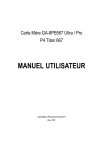
Lien public mis à jour
Le lien public vers votre chat a été mis à jour.
Caractéristiques clés
- Socket 478 pour processeur Intel Pentium 4
- Support DIMM DDR PC2700/PC2100/PC1600
- Slot AGP 4X (1.5V seulement)
- 6 slots PCI fonctionnant à 33Mhz
- Contrôleurs IDE intégrés avec modes PIO et Maîtrise de Bus
- Support USB 2.0/1.1
Questions fréquemment posées
La carte mère est compatible avec les processeurs Intel Pentium 4 avec un socket 478.
La carte mère supporte les modules DIMM DDR PC2700/PC2100 DDR/PC1600.
La carte mère dispose de 6 slots PCI fonctionnant à 33Mhz.